IRC,是常用于linux系统下,使用非常广泛的,古董级别的一种聊天工具,它支持普通的文本聊天,还有文件传输功能。既然是聊天用的,自然要有客户端软件了。这次的教程,分别讲述了3种客户端软件的使用,包括:xchat(主要介绍和推荐), Pidgin和 Firefox浏览器的一个IRC插件”chatzilla“。
一. xchat客户端软件的安装:
安装方法非常简单了,在终端里面输入: sudo apt-get install xchat 回车就行了。
安装后,我们退出终端,从“应用程序”—“Internet”,里面可以找到 xchat,点击运行吧
二. 配置xchat
第一次使用xchat,我们需要简单的配置一下,让它更加好用。
看图吧,我挨个解释。
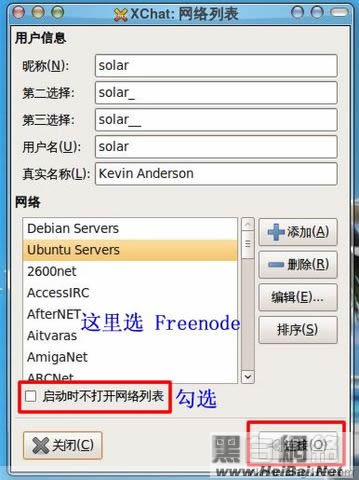
1. 用户信息。
昵称,就是你在IRC聊天里面,用到的名字(不能是中文!!)。这个名字不是固定的,(这个和QQ一样),你随时可以更改,在这里,你可以先取一个名字。
注意:在IRC世界里,昵称是不能重复的,因此,如果你现在取的名字,已经有人取了,IRC软件,就会自动使用“第二选择”,如果第二个还有人用,就继续往后。。。
用户名和真实姓名,自己看着办了,写不写都行
2. 网络
在全世界,有很多“IRC服务器”,就是专门用来提供IRC聊天功能的地方。目前比较不错的服务器,是叫:Freenode,一会儿我们就先选择这个。
因为,IRC服务器都是“通用”的,只要选择一个就可以。所以,我建议大家选择了一个服务器后,勾选: 启动时不打开网络列表。因为它已经没用了。

3. 进一步的设置。
我们选择好自己的服务器,比如Freenode,我们点击:编辑。进入下面的设置
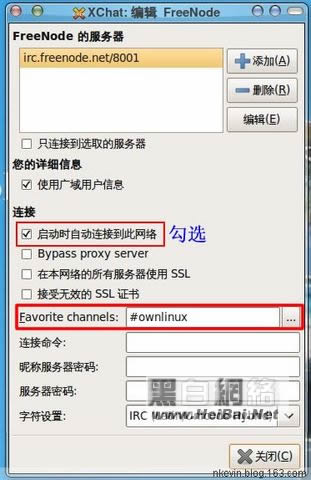
这里,我们需要做的是:让IRC软件启动的时候,自动进入“channels”。
我来解释下channel,英文意思是:频道,大家可以理解成是房间的意思。IRC其实就是提供“聊天室”。
我们在图里面的“favorite channels”后面,可以填写具体的“频道地址”,这个地址,是别人提供给你的。以 # 来头的,比如 #ownlinux。
在这里填写了频道地址,然后勾选:启动时自动连接到此网络。我们就能让IRC软件,启动的时候,自动连接到IRC服务器,并且自动进入“频道”了。
好了,我们现在点击:关闭,然后点击“连接”,就开始进入IRC的世界吧~
三. xchat基本使用
看图,我逐个部分说明:

(1) 是菜单栏了。这里面可以进行些设置和配置。作为入门教程,我这里不细致的说了,大家可以自己挨个看看。
(2) 频道列表。从图里面可以看到,我们当前是在 “Freenode (服务器)”下的“ #ownlinx频道”里面,如果你加入了多个频道,这里会继续罗列出来的。
(3) 主聊天窗口,这里就是聊天窗口了,你发的消息,别人发的消息,系统提示都会在这里。
(4) 消息(命令)输入窗口。
IRC里面,可以进行基本的文本聊天,在这里输入文本信息就行了,
此外,IRC里面,还有“命令”,命令就是用固定的单词,前面加上 / ,来实现特殊的功能,我简单的举一个例子: /nick Slunar, 意思就是告诉服务器,把我的昵称,改成:Slunar。
(5) 当前聊天室的成员列表。不解释了,呵呵,应该都明白吧?
说一下,IRC聊天室是“自由的”,任何人都可以随时随地的“进出”的。呵呵,这个和QQ群不一样的。
行了,作为入门,就先说这些。以后有什么我觉得需要注意的,继续补充就是了。
四. 文件传输
1.前面说过了,IRC聊天软件,都支持文件传输的。xchat客户端使用方法是这样。
在“主聊天窗口”,找到你要传文件的人,在他名字上点击“右键”,就能选择: send a file (传输文件)了。
#p#副标题#e#
点击后,会让你选择文件,选好就出现下面的图了,等着对方“接收”,就行了。同样的,别人给你传文件,你也要点击“接收”的。
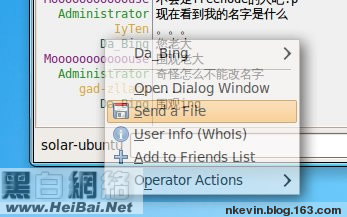
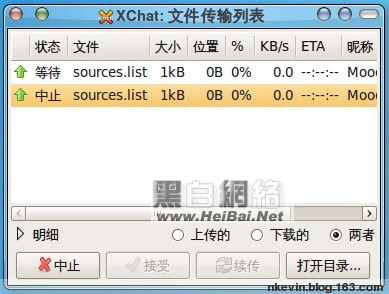
2. 设置“自动接受文件”
我是懒人,所以,我想每次别人发给我文件,软件就自动接收到我指定的位置。
这样做,在xchat里面,“设置”—“首选项”—“文件传输”里面。
我们把:“自动接受文件传输”,设置为: 是。
然后:“把文件下载到:”,后面设置一个位置,就是你存文件的位置。
看图吧,我的设置:

五. 私人聊天
呵呵,IRC当然支持私人聊天了。很简单,在你想私聊的人的名字上,点击右键,选择:Open Dialog Window,就是和他私人聊天了。看图:
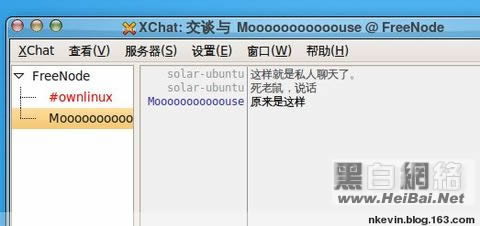
六. 在IRC服务器上注册自己的昵称
前面说过了,IRC世界里面,昵称会重复的,因此别人用的名字,你就不能再用。反过来,如果你希望自己的昵称,别人不能用,或者不能跟你类似,怎么办呢? 嘿嘿,在IRC服务器上,注册下就是了。
1. 在IRC聊天窗口里面,输入: /ns register 密码 邮箱
比如: /ns register 12345 slunar@163.com
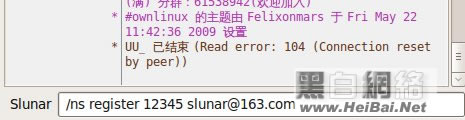
然后发送出去,系统就会提示你,确认邮件已经发送到你的邮箱,请接收~看图

2. 我们去邮箱,就能受到一封邮件了,打开看看吧(都是英文。。。。。别害怕),我们真正需要的就是,图里面的 /msg 开头的那一行,把它复制下来。

这是邮件内容,我们看”command on IRC",下面那行就OK了。其他不用看~
cadb789a1a52a6e4de4>
3. 把复制到的一行文字,粘贴到你IRC聊天打字窗口里面,发送出去就行了,系统就会提示你,验证成功,感谢注册~


行拉,注册完了,踏踏实实的用吧,不过还是提醒你,虽然是注册了,但是,如果你3个月,都没有进IRC聊天,那么这个昵称,就会被服务器取消,就不再是你特有的了,到时候,你还得去再验证一次。
最后,给个很实用的命令: /clear, 嘿嘿,清屏,自己试试看吧。
七. 用Ubuntu 自带的软件:Pidgin,来登陆使用IRC
Pidgin,是Ubuntu自带的聊天软件,可以从“应用程序”—“Internet”,里面找到,点击就能运行。我们也可以用它来登陆使用IRC来聊天。
1. 如果你是第一次使用Pidgin,打开软件的时候,就会弹出下图的“向导”,点击:Add,我们来添加一个聊天软件帐号(Pidgin支持很多聊天软件的,如QQ,MSN,IRC等)。这次我们来添加IRC。

2. 看看添加帐号的页面吧。根据这次的教程,我来讲解如何添加IRC帐号。
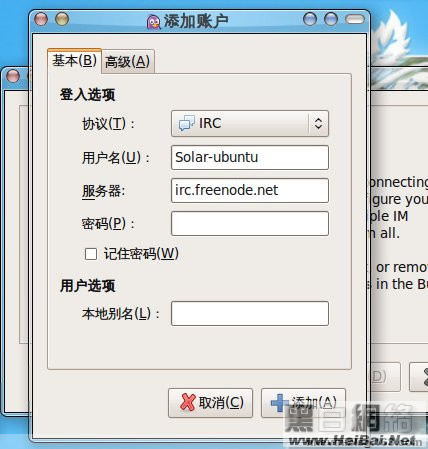
(1) 在协议里面,我们选择IRC(其实大家可以看到里面有QQ和MSN的,嘿嘿~选哪个协议,就能添加那种帐号的)
(2) 用户名,就是你要取的名字拉。IRC不能用中文名字,所以自己取个英文的吧。
(3) 服务器,我们填写:
(4) 点击“高级”,把它默认的断开(6667),改成: 7000
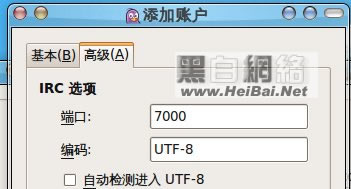
#p#副标题#e#
行了,点击“添加”,IRC就能自动连接服务器了。刚进去,开了2个标签(就是聊天窗口),看图吧:
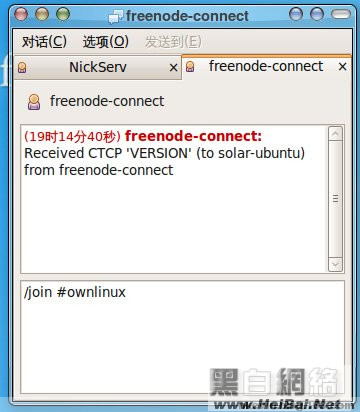
我们在输入框里面,按图的样子,输入: /join 频道名字, 比如:/join #ownlinux,回车,就能加入频道(房间)了。加入后,我们就能多出一个聊天标签的。看图:
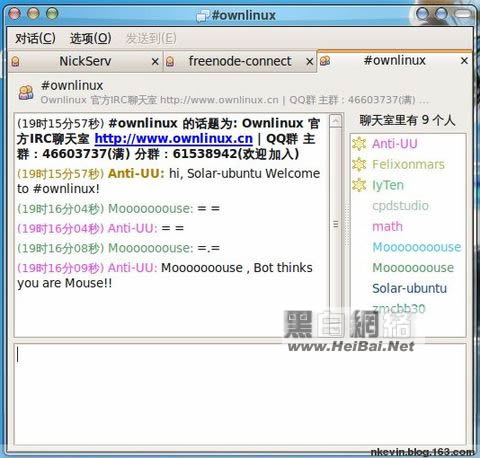
行了,开始你的IRC聊天之旅吧~
注意:如果你希望保留加入的房间,让Pidgin下次开启的时候,自动登陆这个房间,那就点击:对话 — 添加。看图,勾选上 Autojoin when..................,点击添加就行了。
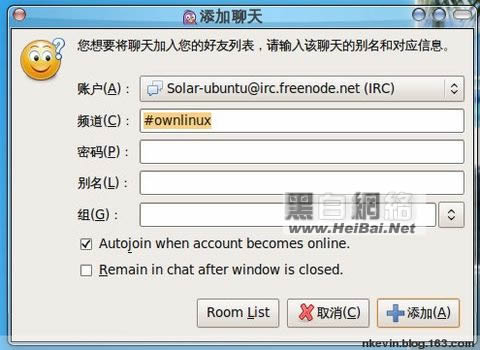
八. Firefox 网页浏览器IRC插件:chatzilla,安装配置方法。
打开Ubuntu自带的Firefox浏览器,点击菜单里面的: 工具 — 附加组件,如图:
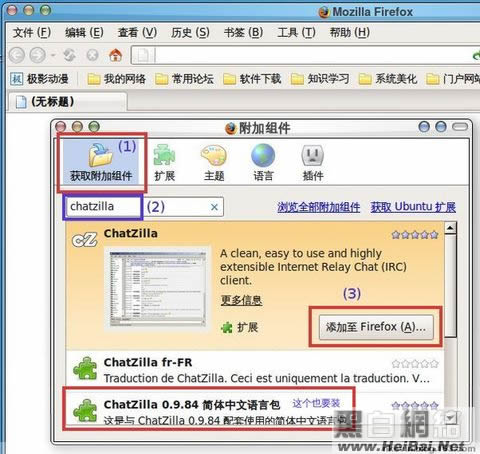
点击:获取附加组件,然后输入:chatzilla,搜索下,就能找到。对于chatzilla,我们除了要安装客户端软件,还可以安装它的中文语言包(除非你想用英文的~),这样,我们就要安装”2个“插件了。

点击图里面的 (3),来安装,看图:安装后,我们再用同样的方法,安装图里面的(4)语言包
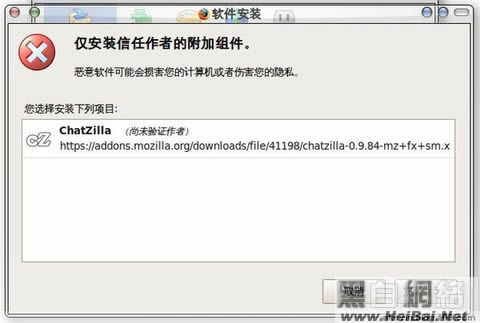
2个都安装完了,系统就会提示:已安装2个新附加组件 ,然后”重新启动Firefox“,就行了。

安装完成,重起了firefox后,我们可以从菜单的: 工具— chatzilla,找到并运行了。打开软件就是这样:
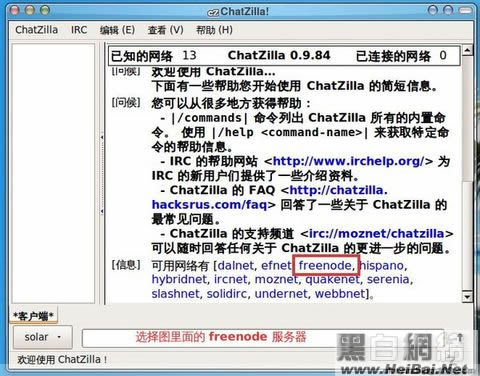
如图所示,我们选择: freenode,这个IRC服务器。它就会自动连接并进入。
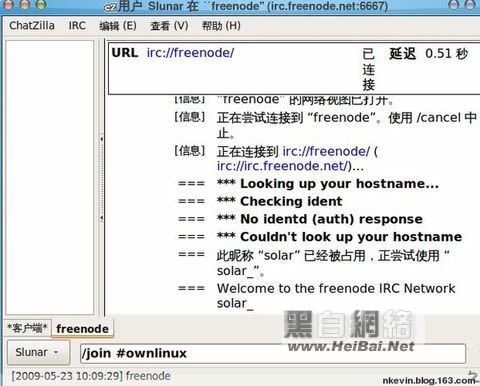
看图,在最下面的空白行(就是输入聊天信息,命令信息的地方),输入: /join 频道名字,回车就能进入了。
比如我输入的是: /join #ownlinux
行了,开始你的IRC聊天之旅吧~
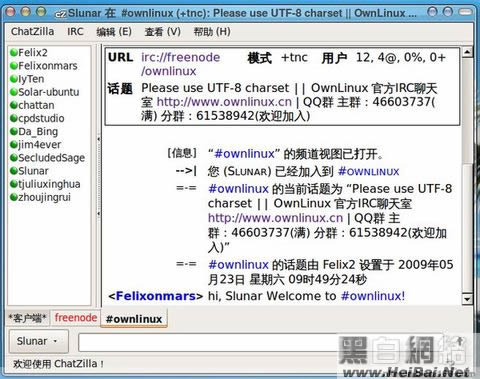
顺便说下传文件的问题,估计有可能是chatzilla这个软件本身的毛病,有时候传文件功能不能正常使用。但大部分人还是可以正常使用的。如果你不能传,或者接收文件,那就最好换个客户端软件,比如xchat了。
传文件的方法,看上面图,左边列,是该房间的成员列表,找到你要传文件的人,点击右键,选择:用户命令—发送文件,就行了。
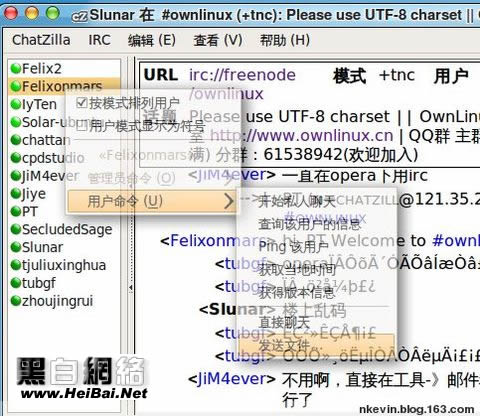
对方的IRC聊天窗口里面,就会出现下图的提示,点击:接受,就是了。(别人给你传的时候,别忘了点击”接受“阿
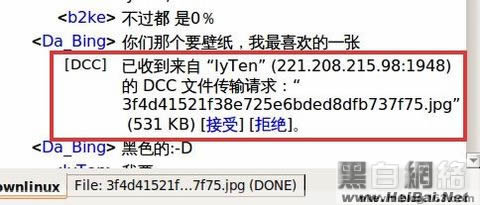
如果你希望每次打开 chatzilla,就自动加入当前的频道,在频道的”标签“上点击右键,选择:启动时打开此频道,就行了。看图吧

行了,这次的教程就这样吧,图不少了。除了文中介绍的3种IRC聊天客户端软件,我知道的,还有:konversation,mIRC和Irris,3种比较不错的。有兴趣的朋友建议也安装试试看,这3个,源里面应该都有,直接 sudo apt-get instal xxxxxxx,就是了。
#p#副标题#e#





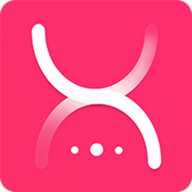






 相关攻略
相关攻略
 近期热点
近期热点
 最新攻略
最新攻略